Tujuan utama Google Spreadsheet adalah membuat, mengelola, dan mengedit spreadsheet. Namun kita semua tahu bahwa alat bantu online ini dilengkapi dengan fitur-fitur yang memungkinkannya melakukan lebih banyak hal. 😍
Jika Anda menekan tombol yang tepat, Anda dapat mengubah Google Spreadsheet dari alat bantu spreadsheet biasa ke dalam sebuah platform basis data, dan yang cukup solid! Alat ini mudah digunakan, tidak memerlukan instalasi yang rumit, dan menjaga data Anda tetap aman-tetapi dari mana kita memulainya?
Dalam artikel ini, kami akan memberikan petunjuk langkah demi langkah tentang cara membuat database di Google Spreadsheet. Kami juga akan membahas potensi keterbatasan database Google Spreadsheet dan menyarankan alternatif yang lebih layak dan ramah pengguna.
Apa yang dimaksud dengan basis data Google Spreadsheet?
Google Spreadsheet adalah alat spreadsheet Google, sangat mirip dengan Microsoft Excel. Di dalamnya, Anda dapat membuat, mengedit, dan memformat spreadsheet, bekerja dengan tim Anda secara real time dan memvisualisasikan data.
Basis data Google Spreadsheet hanyalah basis data yang dibuat di Google Spreadsheet. Meskipun membuat database bukanlah penggunaan pertama dari platform ini yang terlintas dalam pikiran, namun hal ini dapat dilakukan. Itu karena Google Spreadsheet memiliki opsi penyimpanan dan pengambilan yang layak, kustomisasi, dan kolaborasi. Selain itu, ini gratis dan berfungsi dengan baik untuk database skala kecil.
Salah satu alasan Anda dapat mempertimbangkan untuk menggunakan Google Spreadsheet untuk basis data Anda adalah fungsi QUERY, yang dianggap sebagai fitur paling berharga dari alat ini. Fungsi ini memungkinkan Anda menggunakan perintah dalam sintaks gaya SQL untuk memanipulasi data dan mengambil subset yang diinginkan untuk berbagai parameter.

Cara Membuat Basis Data di Google Spreadsheet: 6 Langkah Standar
Ada beberapa cara untuk membuat database di Google Spreadsheet. Di sini, kami akan memperkenalkan cara yang paling mudah yang melibatkan memasukkan data secara manual. Selain itu, kami juga akan mendemonstrasikan cara menggunakan fungsi QUERY. 🧑🏫
Agar instruksi lebih mudah dipahami, mari kita lihat contoh skenario-membuat database klien.
Langkah 1: Buka Google Spreadsheet dan buat spreadsheet baru

Luncurkan Google sheet dan buat spreadsheet baru atau klik spreadsheet yang sudah ada
Langkah pertama adalah membuka Google Spreadsheet di perangkat Anda dan membuat spreadsheet baru. Tentu saja, Anda juga dapat membuka spreadsheet yang sudah ada, tergantung di mana Anda ingin menyimpan database.
Untuk menghindari kebingungan di kemudian hari dan memastikan navigasi yang mudah, beri nama spreadsheet Anda. Kami telah menggunakan nama file Database Klien untuk contoh kami, tetapi Anda dapat menggunakan nama apa pun yang sesuai untuk proyek Anda.
Langkah 2: Membuat kolom untuk mendefinisikan bidang data

Membuat kolom untuk basis data Google Spreadsheet Anda
Sekarang, Anda perlu meletakkan dasar untuk basis data Anda-buat kolom untuk menyimpan dan mengatur data yang diinginkan.
Karena kita akan membuat database klien sederhana, kita akan bekerja dengan empat kolom dalam contoh ini: nama, nomor telepon, alamat email, dan situs web.
Anda perlu menulis nama-nama kolom ini ke dalam spreadsheet. Kita mulai dari atas dan menuliskan nama-nama tersebut di kolom A1, B1, C1, dan D1. Anda dapat menyorot tajuk kolom untuk membedakannya dari bagian lain dari database Anda. 🖌️
Untuk database yang lebih kompleks, sheet Anda dapat memiliki data multi-level yang tersebar di seluruh baris dan kolom. Idenya adalah untuk memastikan setiap bidang data memiliki lokasi baris dan kolom tertentu untuk membantu navigasi.
Langkah 3: Menambahkan data

Masukkan data klien Anda ke dalam sheet
Saatnya "memberi makan" Google Spreadsheet dengan data yang relevan. Masukkan informasi klien Anda sambil memeriksa kolom dan bidang yang sesuai.
Jangan khawatir tentang mengurutkan data Anda terlebih dahulu-kami akan melakukannya di langkah berikutnya.
Langkah 4: Mengurutkan data Anda
Anda ingin menjaga database Anda tetap rapi dan terorganisir untuk memudahkan navigasi dan pencarian informasi. Google Spreadsheet memiliki opsi pengurutan dan pemfilteran bawaan untuk membantu Anda mengatur dan memvisualisasikan data sesuai keinginan.
Anda biasanya dapat mengurutkan lembar atau kolom di Google Spreadsheet berdasarkan abjad atau angka. Berikut ini salah satu cara untuk mengurutkan data dalam contoh kita:
- Pilih bagian target (untuk contoh kita, kita memilih kolom A1 hingga D5)
- Klik kanan di mana saja pada bagian yang dipilih dan pilih Lihat lebih banyak tindakan sel
- Tekan Sortir rentang
- Buka Opsi pengurutan rentang lanjutan
- Tandai kotak centang di samping Data memiliki baris tajuk
- Pilih kolom mana yang ingin Anda gunakan sebagai dasar untuk mengurutkan data dan pilih apakah Anda ingin mengurutkannya dari A ke Z atau Z ke A
Langkah 5: MENGUJI basis data Anda

Lakukan kueri pada basis data Anda untuk mengekstrak data yang diinginkan
Kita telah sampai pada bagian yang paling menarik-meng-query data di spreadsheet Anda seperti di database. Dengan opsi QUERY di Google Spreadsheet, Anda bisa mengekstrak data target untuk melakukan kalkulasi, meringkas atau memfilter data, dan membuat basis data terpisah.
Opsi ini sangat nyaman bagi mereka yang bekerja dengan database yang lebih luas. Database contoh kami hanya memiliki empat entri agar instruksinya mudah diikuti, sehingga hasilnya mungkin tidak terlihat mengesankan. Namun, jika Anda bekerja dengan ratusan entri, QUERY dapat menjadi penyelamat. Anda tidak perlu membuang waktu atau kehilangan kewarasan untuk mencari data tertentu, sehingga berpotensi mengurangi kemungkinan terjadinya kesalahan.
Perlu diingat bahwa ini bukanlah langkah yang wajib dilakukan. Jika Anda memiliki basis data yang lebih kecil, memasukkan dan menyortir data Anda mungkin adalah semua yang Anda butuhkan.
Menggunakan fungsi QUERY di spreadsheet Google
Anatomi utama dari fungsi QUERY adalah: QUERY(data, kueri, [header])
Mari kembali ke contoh kita untuk melihat cara kerja kueri: Jadi, kita memiliki basis data dengan nama, nomor telepon, alamat email, dan situs web klien. Katakanlah kita ingin menanyakan data dan hanya menampilkan nama dan situs web klien. Seperti inilah prosesnya:
- Buat tajuk baru untuk kueri (kita melakukannya di bawah basis data utama dalam ilustrasi di atas, tetapi tidak masalah untuk menempatkan tajuk ini di tempat lain)
- Beri nama dan sorot dengan warna untuk perbedaan visual yang cepat
- Klik dua kali bidang di bawah tajuk baru, masukkan tanda sama dengan, dan ketik query-pilih opsi ketika muncul
- Google Spreadsheet akan secara otomatis memulai kurung pada titik ini. Anda harus memilih rentang database yang diinginkan, tanpa menyertakan header. Dalam contoh kami, kami memilih seluruh database
- Setelah memilih rentang basis data, masukkan koma, dan ketik SELECT, A, D", 1). Jadi, seluruh rumus terlihat seperti ini: =QUERY(A2: D5, "PILIH A, D", 1)
- Tekan Enter, dan Google Spreadsheet akan melakukan keajaibannya
Anda dapat dengan cepat mengubah rumus ketika menambahkan klien baru atau mengekstrak kolom yang berbeda. Misalnya, jika Anda ingin mengambil nama dan nomor telepon klien, cukup ganti kolom D dengan kolom C dalam rentang data yang dipilih.
Langkah 6: Bagikan database Anda dengan tim
Keindahan membuat basis data di Google Spreadsheet dibandingkan dengan Excel memiliki kebebasan mutlak mengenai kolaborasi online . Beberapa pengguna dapat melihat dan mengedit basis data secara bersamaan dan bekerja bersama dengan lancar.
Untuk membagikan basis data Anda, buka File dan pilih Share. Kemudian, pilih orang yang ingin Anda bagikan.
Cara lain untuk membuat basis data Google Spreadsheet
Memasukkan data secara manual adalah cara paling sederhana untuk membuat database di Google Spreadsheet. Namun, ini bukan satu-satunya pilihan Anda.
Anda bisa menggunakan Google Spreadsheet APl untuk mengimpor data dan memodifikasi data dengan menghubungkan alat spreadsheet ke aplikasi lain. Masalahnya, proses ini membutuhkan banyak langkah dan bisa jadi terlalu rumit bagi mereka yang tidak terlalu paham teknologi.
Pilihan lainnya adalah mengimpor database yang sudah ada ke Google Spreadsheet. Dalam hal ini, Anda hanya perlu memuat file CSV dengan data Anda ke dalam alat spreadsheet. Perlu diingat bahwa prosesnya bisa memakan waktu lama, tergantung pada ukuran basis data Anda.
Anda juga dapat menautkan Google Formulir ke Google Spreadsheet untuk membuat database. Semua informasi yang Anda kumpulkan melalui formulir akan secara otomatis ditransfer ke spreadsheet Anda. Namun, untuk menyiapkan ini membutuhkan beberapa keterampilan pengkodean.
Basis Data Google Spreadsheet: Keterbatasan
Meskipun membuat basis data di Google Spreadsheet dimungkinkan, apakah itu ide yang bagus? Tergantung. Menggunakan Google Spreadsheet untuk membuat basis data memiliki beberapa keterbatasan. Lihatlah beberapa kelemahan signifikan di bawah ini dan lihat apakah Google Spreadsheet dapat memenuhi kebutuhan basis data Anda.
Kurangnya skalabilitas
Anda baru saja memulai bisnis dengan jumlah data yang kecil basis data pelanggan jadi Google Spreadsheet adalah pilihan utama Anda. Alat ini bisa lebih dari cukup untuk membuat dan mengelola basis data berskala kecil (dan bahkan menengah), jadi mengapa tidak mencobanya?
Maju beberapa bulan atau tahun ke depan, dan bisnis Anda berkembang pesat! Anda memiliki ratusan klien, dan Anda tidak pernah memimpikan kesuksesan seperti itu. Saat itulah Anda menyadari bahwa basis data pelanggan Anda telah membanjiri Google Spreadsheet.
Platform ini tidak dapat menangani database yang besar dan kompleks tanpa kelambatan. Navigasi menjadi memakan waktu, dan query menjadi tidak praktis.
Kurangnya kontrol keamanan tingkat lanjut
Jika Anda menyimpan informasi sensitif dalam basis data Anda, Anda mungkin menginginkan opsi keamanan seperti enkripsi, sertifikat SSL, dan autentikasi 2FA yang menjaga data Anda tetap aman.
Sayangnya, Google Spreadsheet tidak memiliki opsi-opsi ini. Anda bisa mengontrol izin akses dasar, namun Anda tidak bisa berbuat banyak dalam hal perlindungan ekstra pada basis data.
Fitur QUERY terbatas
Google Spreadsheet memiliki opsi QUERY yang luar biasa. Namun, kemungkinannya terbatas, terutama dibandingkan dengan sistem basis data yang kuat. Jika meninjau dan memfilter data adalah suatu keharusan bagi Anda, Google Spreadsheet bukanlah alat yang Anda cari.
Kontrol versi yang buruk
Platform database yang canggih memungkinkan Anda memantau setiap perubahan yang dibuat dalam database. Anda dapat melacak evolusi data dan mendapatkan visibilitas penuh atas data Anda. Hal ini meminimalkan risiko kesalahan dan meningkatkan akuntabilitas.
Google Spreadsheet tidak menawarkan fitur kontrol versi, sehingga Anda tidak dapat melacak perubahan atau menyematkan pertanggungjawaban untuk pembaruan. Hal ini memberikan tekanan pada kerja tim dan kolaborasi .
Masalah-masalah kolaborasi
Google Spreadsheet memfasilitasi kolaborasi karena merupakan alat online yang memungkinkan beberapa pengguna mengakses dan mengedit spreadsheet secara bersamaan. Namun hal ini hanya berfungsi jika entri Anda terbatas.
Ketika Anda menambahkan lebih banyak entri ke basis data, Anda akan melihat masalah kinerja, seperti pemuatan dan pengeditan yang lambat. Google Spreadsheet tidak dibuat untuk database yang kompleks.
Fitur otomatisasi terbatas
Google Spreadsheet menawarkan beberapa ekstensi yang memungkinkan Anda mengotomatiskan fungsi dalam database Anda dan menghemat waktu, tetapi hanya sampai titik tertentu. Opsi otomatisasi di Google Spreadsheet tidak seluas platform database standar.
Jika mengotomatiskan alur kerja Anda adalah prioritas, Google Spreadsheet bukanlah pilihan terbaik.
Basis Data Google Spreadsheet: Alternatif
Jika Anda ingin membuat basis data yang ringkas dengan entri yang terbatas, Google Spreadsheet bisa menjadi pilihan yang tepat. Namun, jika Anda bekerja dalam tim yang lebih besar atau menangani informasi sensitif, Anda akan lebih baik menggunakan alat lain. Hal yang sama berlaku bagi mereka yang menginginkan fungsi lanjutan yang tidak ditawarkan Google Spreadsheet karena ini bukan alat basis data. 🙅
Jangan khawatir karena ada lusinan Alternatif Google Sheets di luar sana. Kami memiliki alat yang tepat untuk membantu Anda mendesain basis data yang sederhana hingga yang kompleks!
bonus:_ *Pengaya Google Spreadsheet* !
ClickUp Jika Anda menginginkan perpaduan sempurna antara fungsionalitas, kemudahan penggunaan, fitur kolaborasi, dan opsi otomatisasi, kami mempersembahkan ClickUp, sebuah platform produktivitas lengkap yang dapat menjadi basis data dan
gudang data wizard. 🪄
ClickUp memiliki banyak pilihan fitur yang memungkinkannya untuk melayani berbagai peran, mulai dari menangani tugas dan proyek hingga manajemen operasi dan pelacakan waktu .
Untuk saat ini, kita akan fokus pada apa yang membuat ClickUp menjadi pilihan fantastis untuk desain basis data dan manajemen!
Memanfaatkan tampilan Tabel bergaya spreadsheet untuk membuat basis data secepat kilat

Mengatur, mengurutkan, dan memfilter tugas dalam Tampilan Tabel ClickUp 3.0 untuk mendapatkan wawasan lebih cepat di semua pekerjaan Anda
Penawaran ClickUp 15+ tampilan -tata letak yang berbeda yang memungkinkan Anda melihat entri data dari berbagai perspektif. Salah satu tampilannya adalah tampilan Tampilan Tabel ClickUp yang membuat membuat dan mengelola basis data menjadi pengalaman yang lancar dan bebas stres. Ini menawarkan gambaran umum dari database Anda dan secara spesifik setiap entri pada saat yang bersamaan.
Membuat database dalam tampilan Tabel adalah 100% tanpa kode. Berikut ini cara menambahkannya ke Ruang Kerja Anda:
- Luncurkan ClickUp 2.0 atau 3.0 (Anda dapatunduh perangkat lunaknya atau gunakan versi cloud secara online)
- Buka bilah Views (Tampilan)
- Pilih Tabel
- Konfigurasikan pengaturan privasi dan izin jika diperlukan
- Tekan Tambah Tampilan untuk menyelesaikannya
Sekarang, yang harus Anda lakukan adalah menekan ikon + untuk menambahkan kolom dan menggunakan ClickUp Bidang Khusus untuk memberikan detail entri. Sebagai contoh, jika basis data Anda diisi dengan angka, Anda akan memilih kolom Angka. Setelah Anda menambahkan Bidang Khusus ini ke basis data Anda, kolom tersebut akan mengunci kolom untuk entri numerik, yang mengurangi risiko kesalahan. Anda juga dapat menggunakan kolom seperti Teks, Dropdown, Uang, Email, atau Lokasi untuk menyesuaikan database Anda sesuai dengan sifat entri Anda.
Anda akan menemukan tombol Bidang Khusus Hubungan sangat menarik. Gunakan untuk merujuk tugas di Daftar atau Ruang Kerja lain dan membuat basis data yang saling terhubung dengan sempurna.
ClickUp bersinar dalam hal mencari dan menangani basis data untuk penggunaan sehari-hari. Hanya dengan beberapa klik, Anda bisa:
- Memfilter dan mengelompokkan database
- Mengubah tinggi baris
- Menyematkan dan melepas pin kolom
- Memposisikan ulang bidang data
- Mengedit secara massal untuk memperbaikiefisiensi proses
- Ekspor data

Seret dan letakkan tugas pada tampilan Tabel ClickUp untuk pengaturan sederhana
Tampilan Tabel cukup serbaguna untuk mendukung semua jenis basis data, termasuk klien, inventaris, dan basis data konten . Dan, karena Anda dapat menautkan entri dari beberapa basis data, tampilan ini juga cocok untuk membuat basis data relasional tanpa pengetahuan pengkodean!
Jelajahi templat ClickUp untuk menyusun sistem manajemen basis data relasional
Jika Anda tidak ingin atau tidak memiliki cukup waktu untuk membuat basis data dari awal, berikan Templat basis data ClickUp silakan dicoba. Templat-templat ini dirancang untuk menghemat waktu Anda dengan menyediakan fondasi untuk basis data Anda. Sebagai contoh, Anda bisa menggunakan:
- Templat Basis Data Blog ClickUp untuk mengatur, menandai, dan melacak konten blog
- Templat Basis Data Halaman Arahan ClickUp untuk membangun inventaris yang dapat diukur dari semua halaman arahan Anda
- Templat Direktori Karyawan ClickUp untuk mendesain pusat informasi data karyawan yang dapat dicari
ClickUp memiliki pustaka lebih dari 1.000 templat sehingga menemukan yang tepat tidak akan menjadi masalah. Setelah Anda menemukan pilihan Anda, sesuaikan saja dengan kebutuhan Anda atau bahkan gunakan kembali strukturnya untuk basis data lain.
Gunakan Papan Tulis ClickUp untuk berkolaborasi dalam desain basis data

Curah pendapat, susun strategi, atau petakan alur kerja dengan Papan Tulis ClickUp yang kolaboratif secara visual
Anda akan merasakan opsi kolaborasi yang jauh lebih kaya di dalam ClickUp dibandingkan dengan Google Spreadsheet.
Dengan Papan Tulis ClickUp anda dapat mengumpulkan tim Anda untuk bertukar pikiran mengenai arus informasi, hubungan data-entitas , metodologi peningkatan proses dan rencana manajemen basis data. 😻
Yang terbaik dari semuanya, ClickUp Whiteboards mendukung kolaborasi waktu nyata. Setiap pengguna mendapatkan kursor dengan nama mereka, sehingga Anda dapat dengan mudah melacak siapa yang melakukan apa dan membangun ide satu sama lain. Ditambah lagi, dengan opsi seperti tampilan Obrolan dan komentar yang dapat ditindaklanjuti, proses pembuatan basis data Anda akan lebih transparan dan efisien.
Opsi otomatisasi untuk menjalankan basis data yang lancar
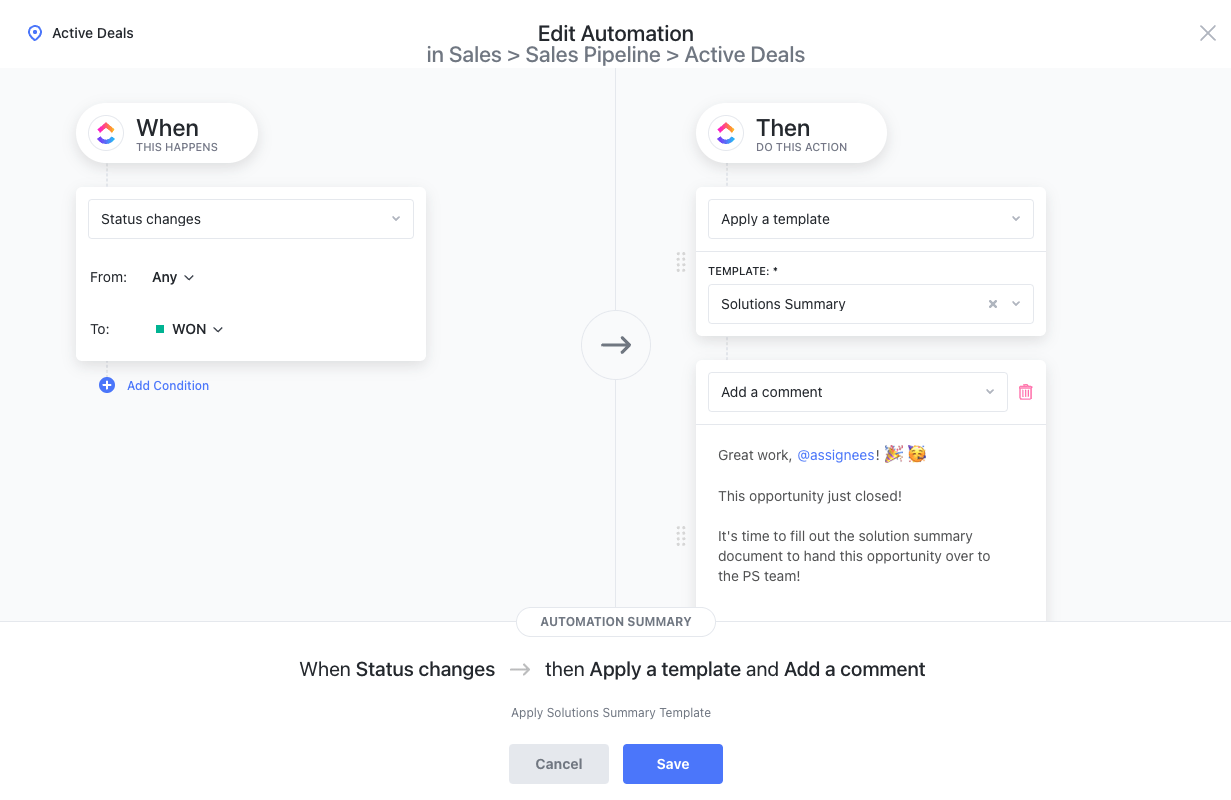
Otomatisasi digunakan untuk memicu hasil secara otomatis ketika suatu tindakan terjadi. Sebagai contoh, dengan menggunakan otomatisasi "saat status berubah", kami menerapkan template ke tugas untuk memastikan tidak ada informasi berharga yang hilang selama handoff klien
Hanya perlu satu detik untuk membuat kesalahan dalam database-tetapi butuh waktu lama untuk menemukan dan memperbaikinya. Otomatisasi ClickUp membantu Anda meminimalkan risiko kesalahan manusia dan menghemat waktu.
Jelajahi 100+ Otomasi dari ClickUp dan jalankan yang dapat membantu Anda membuat dan mengelola basis data dengan mudah. Anda dapat mengotomatiskan entri data tugas, perubahan status, dan pergeseran prioritas tanpa pengkodean!
ClickUp menawarkan templat otomatisasi, tetapi Anda juga bisa membuat templat kustom. Anda mungkin juga ingin menghubungkan otomatisasi ke aplikasi eksternal dan membuat alur kerja terpadu.
Otomatisasi ClickUp dapat melakukan keajaiban untuk proses database Anda, tetapi mereka juga dapat membantu mengotomatiskan tugas dan aktivitas yang berulang dalam penjualan , pemasaran, CRM, manajemen tugas dan proyek manufaktur, dan banyak bidang lainnya! 💃
Membuat dan Mengelola Basis Data Sangat Mudah dengan ClickUp
Menggunakan basis data Google Sheets memiliki keuntungan, tetapi biasanya tidak berkelanjutan dalam jangka panjang karena platform ini tidak dapat menangani kumpulan data yang besar. Jika Anda menginginkan solusi yang gratis, stabil, dan dapat diskalakan dengan opsi-opsi hebat untuk kolaborasi, otomatisasi, dan manajemen basis data, ClickUp adalah pilihan yang tepat! Mendaftar untuk ClickUp dan bangun rumah yang sempurna untuk basis data Anda. 🏠

